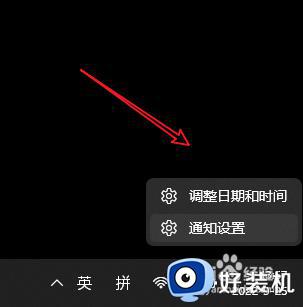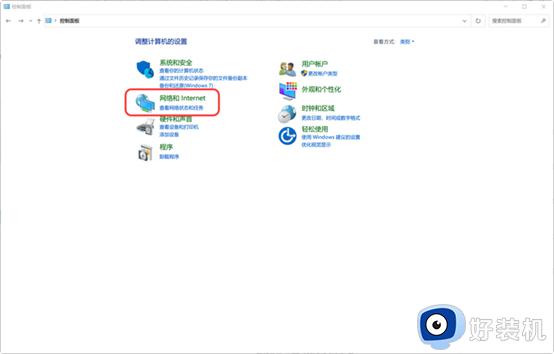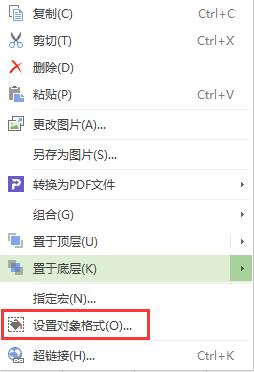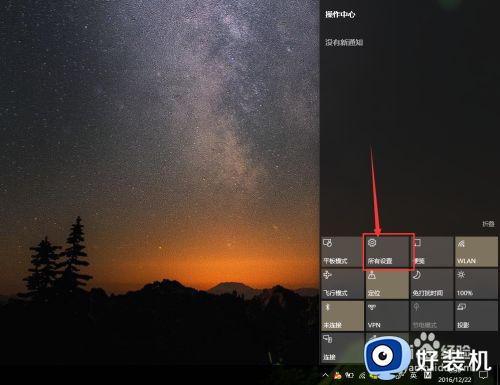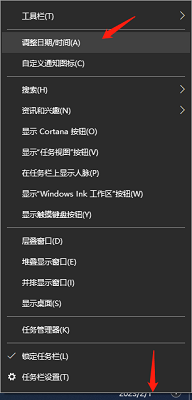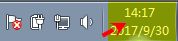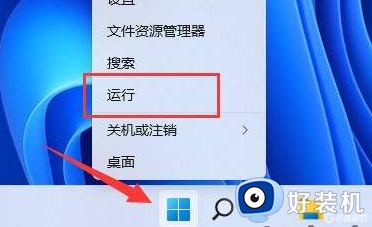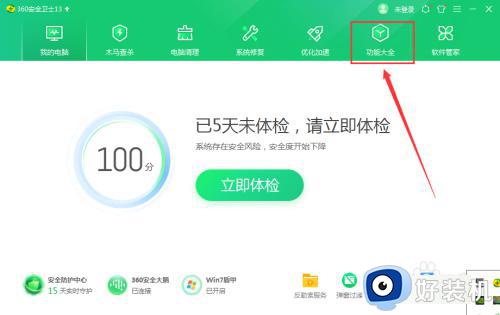计算机上时间怎么设置阴历 电脑如何设置阴历时间
时间:2022-07-28 11:29:54作者:run
我们在日常使用电脑的过程中,时间功能显示上基本都是属于阳历日历,因此有些用户就想要将阴历日期同时显示出来,今天小编就给大家带来计算机上时间怎么设置阴历,如果你刚好遇到这个问题,跟着小编一起来操作吧。
解决方法:
1.首先打开《日历》应用,点击左侧底部的齿轮状设置按钮,就会在窗口的最右侧显示“设置”菜单。
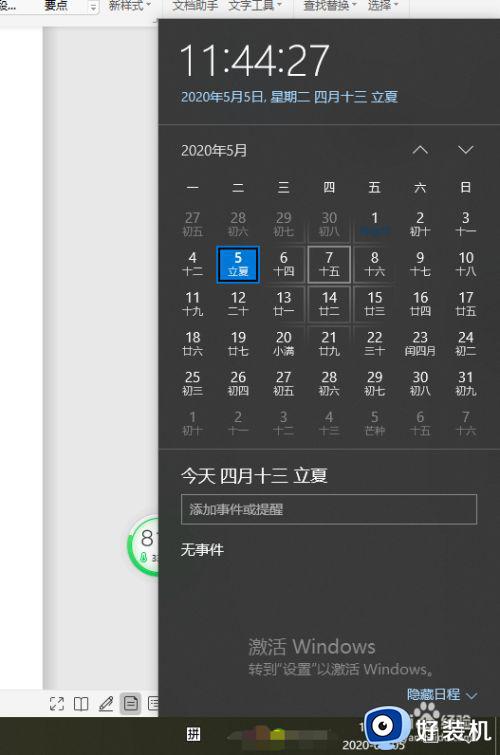
2.点击“日历设置”打开设置界面,向下滚动窗口到底部即可看到“备用日历”设置选项。
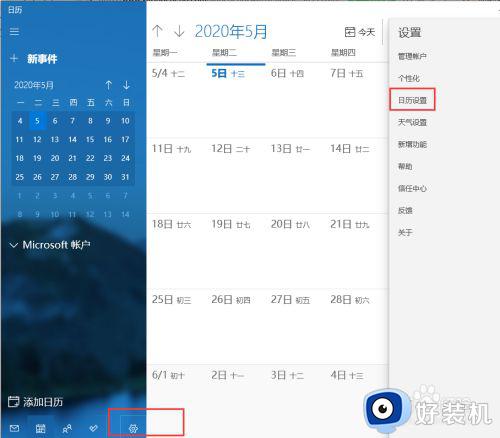
3.点击“添加日历”按钮。
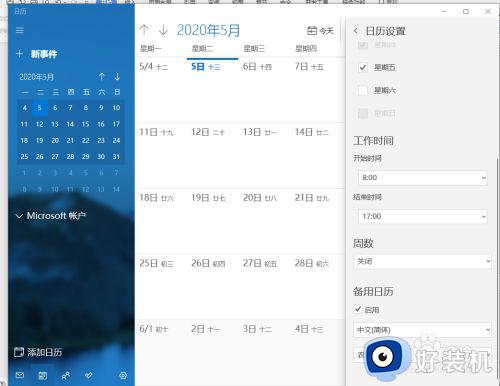
4.勾选“启用”,然后在下面的日历列表中选择“中文(简体)”和“农历”即可,这样日历上就会显示农历信息了。
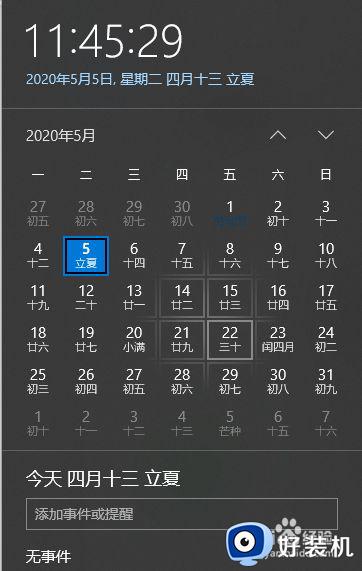
5.点击《日历》窗口左侧底部的“更多日历”就会在右侧显示“假日日历”国家列表。
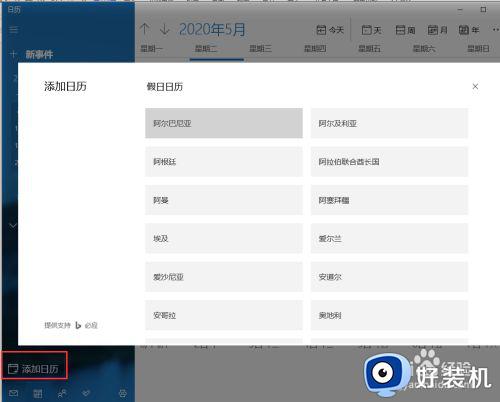
6.勾选“中国”这个选项。
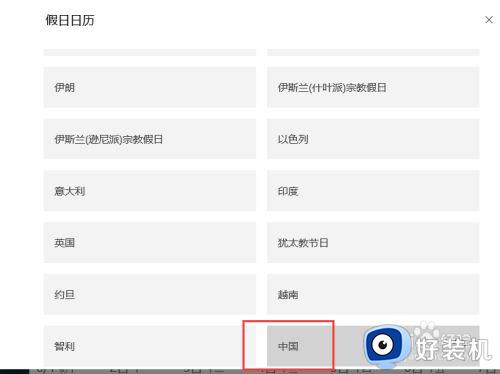
7.看到中国的节假日和农历显示在其中。
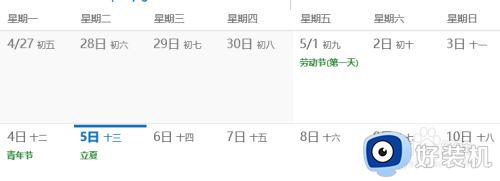
8.《日历》应用会直接显示农历和节假日了,不需要下载其他第三方日历。
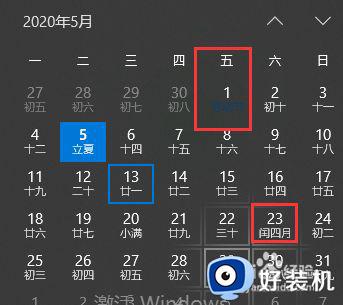
以上就是小编告诉大家的电脑设置阴历时间操作方法的全部内容,还有不清楚的用户就可以参考一下小编的步骤进行操作,希望能够对大家有所帮助。